QSL ONLINE
Comment ça marche ?
Créer un compte
|
||||||||
|
||||||||
|
Importer le log
|
||||||||
|
Glisser le fichier contenant les QSO destinés à être imprimés dans la zone de drag drop ou cliquez dans la zone de drag drop et choisissez votre fichier dans l'explorateur de fichiers qui va s'ouvrir. Le fichier doit être au format ADIF La taille du fichier ne doit pas dépasser 1.5 Mo. Pour limiter la taille du fichier, n'exportez que les 8 champs suivants : <CALL:....> <QSO_DATE:....> <TIME_ON:....> <BAND:....> <MODE:....> <RST_SENT:....> <OPERATOR:....> <QSL_VIA:....> Le champ <QSL_VIA:....> ne doit contenir que l'indicatif d'un éventuel QSL manager et non pas VIA BURO etc.... ou être vide ou inéxistant. Un champ <QSL_VIA:....> contenant autre chose qu'un indicatif sera signalé sur fond rouge dand le log. Plus de détails en cliquant dessus. Le champ <OPERATOR:....> ne doit contenir que l'indicatif dun opérateur et non pas un prénom ou tout autre chose ou être vide ou inéxistant. Un champ opérateur contenant autre chose qu'un indicatif sera remplacé par l'indicatif de l'aperçu et signalé sur fond rouge dans le log. En cliquant dessus, une boîte de dialogue affichera son contenu. De cette façon, vous pourrez mettre plus de 15 000 QSO par fichier. Enregistrer votre log sur le serveur en cliquant sur le bouton situé sous la zone de drag drop. Le log s'affichera dès qu'il sera décodé. |
||||||||
Mise en page de l'étiquette. (un aide spécifique est disponible)
|
||
|
- Importer des images (facultatif) Glisser les images dans les zones de drag drop ou cliquez dans les zones de drag drop et choisissez votre fichier dans l'explorateur de fichiers qui va s'ouvrir. Choisissez les images que vous désirez placer en guise de fond d'étiquette et/ou en guise de logo. Les fichiers doivent être au format JPG, PNG ou GIF (fond transparent recommandé). La taille des fichiers ne doit pas dépasser 1Mo. Le nom des fichiers ne doit pas dépasser 30 caractères. Les dimensions des images n'ont pas d'importance, elles seront redimensionnées automatiquement en conservant leur rapport largeur/hauteur pour s'adapter au format de l'étiquette. Pour l'image de fond, préférez une image dont le rapport largeur/hauteur est proche du rapport largeur/hauteur de votre étiquette. Pour le logo, préférez une image carrée ou ronde. Pour les logos autres que carrés ou rectangulaires, préférez une image .png à fond transparent pour éviter un fond blanc autour de l'image. Dans la page de configuration de l'étiquette, vous pourrez modifier l'opacité de l'images de fond et/ou du logo pour obtenir le meilleur contraste avec les textes. Enregistrez l'image de fond avant de choisir le logo (ou inversement).. Cliquez sur la croix pour revenir à la mise en page générale. |
||
|
|
||
| - Choisissez le format d'étiquettes. - 15 formats courants sont disponibles. |
||
|
- Sélectionnez les options d'impression des images : - pas d'image ni de logo - Logo personnel - Logo REF - Logo UFT - Image de fond seule - Image de fond + le logo perso - Image de fond + le logo du REF - Image de fond + le logo de l'UFT - options de positionnement de l'images de fond (étalée, à gauche, au centre ou à droite.) - marge autour de l'image de fond, étiquette multi-QSO, tracé des limites de l'étiquette.. Réglez l'opacité pour obtenir le meilleur contraste entre les textes et les images. Laisser le réglage de haut de page à 0 pour l'instant. Ce réglage servira par la suite si votre impression est décalée vers le haut ou vers le bas. Choisissez les couleurs à utiliser pour imprimer votre indicatif, l'indicatif du correspondant, le rapport de QSO, les commentaires. Saisissez votre indicatif (ou l'indicatif de l'émetteur de la QSL) ainsi que les commentaires à faire figurer sur l'étiquette. Sauvegardez votre mise en page (icône disquette ). |
||
|
Utilité du réglage de l'opacité (10 niveaux possibles) Un réglage d'opacité est disponible pour l'image de fond et un pour le logo.
|
||
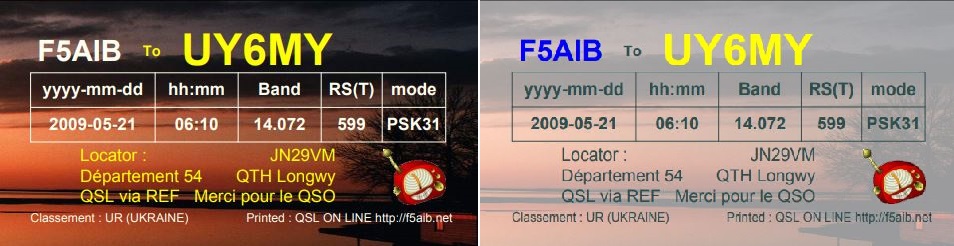
|
||
|
Utilité du choix JPG / PNG pour le logo
(à condition que le fond de l'image PNG soit transparent !)
|
||
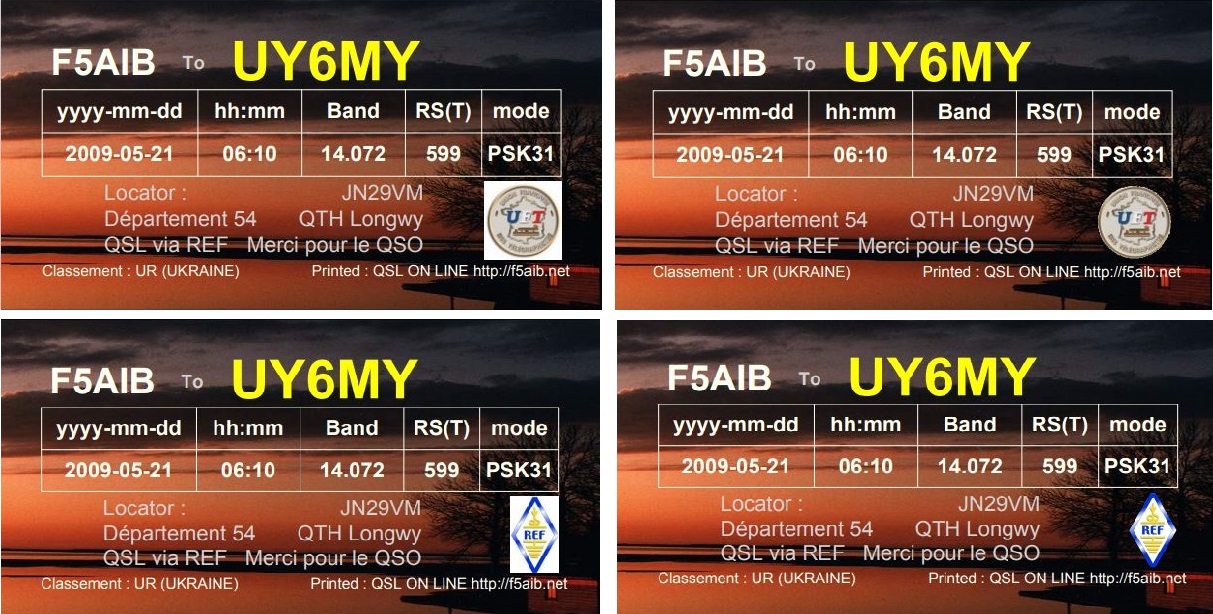
|
||
Générer le PDF avec les étiquettes
|
||
|
Choisissez l'indicatif de l'émetteur de la QSL qui figurera en haut à gauche de l'étiquette : - Soit celui du champ "OPERATOR" du fichier ADIF. - Soit celui de l'aperçu de l'étiquette. Si vous avez coché "Champ "OPERATOR" et si le champ "OPERATOR" est inéxistant ou vide dans votre fichier ADIF, c'est le champ "indicatif" de l'aperçu qui sera retenu. |
||
|
Sélectionnez les QSO à imprimer (cases à cocher). Vous pouvez tout sélectionner (ou désélectionner) d'un seul coup en cliquant sur la case à cocher factice dans le bandeau bleu supérieur du log. |
||
|
Générez le PDF avec vos étiquettes en cliquant sur le bouton vert indiquant le nombre d'étiquettes à imprimer. Le temps d'exécution de cette phase est fonction de la taille du log et des éventuelles images mises en oeuvre. Le PDF va apparaitre dans une nouvelle fenêtre de votre navigateur ou dans une fenêtre séparée (POP-UP) en fonction de votre choix. (Boutons-radio sur la droite du panneau de contrôle). Vous pourrez choisir d'utiliser toujours le même POP-UP pour recevoir le PDF avec les étiquettes ou d'utiliser un POP-UP différent pour chaque génération d'étiquettes. Ceci peut être utile pour comparer les résultats quand vous modifiez un élément de la mise en page. Votre navigateur doit pour celà accepter les popups. |
||
|
Récupérer les planches d'étiquettes
|
||
|
En fonction du navigateur utilisé, soit le fichier PDF s'affiche directement à l'écran soit votre navigateur vous propose de l'enregistrer. Dans les deux cas, enregistrez le fichier PDF avant de l'imprimer. |
||
|
Imprimer les planches d'étiquettes
|
||
|
Dans votre gestionnaire d'impression PDF, réglez le paramètre "Mise à l'échelle" sur "Aucune" avant de lancer l'impression. Faire des tests sur du papier ordinaire pour vérifier le cadrage de la planche d'étiquettes avant de vous lancer sur une feuille d'étiquettes vierges. 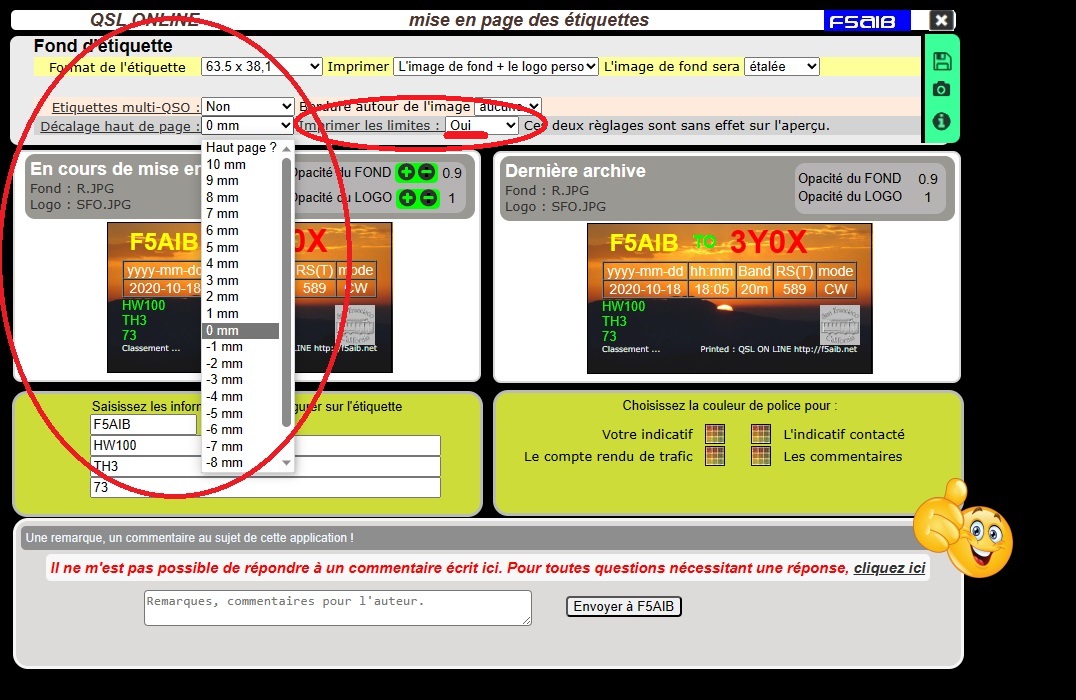 Plage : -10 à +10 mm par pas de 1mm. 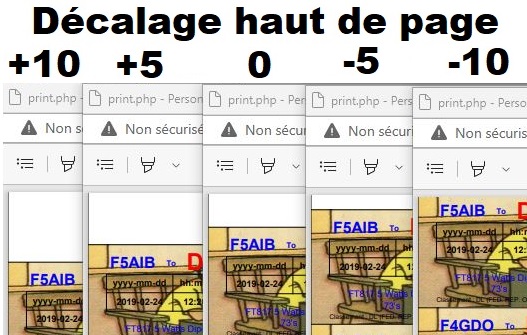 |
||
Informations sur le champ QSL_via du fichier ADIF |
||
|
- Le champ QSL_VIA: de votre fichier ADIF doit être vide si la station contactée ne possède pas de QSL manager ou contenir uniquement l'indicatif du QSL manager sans autre commentaire, si la station contactée en possède un. - Un champ QSL_VIA vide dans votre fichier ADIF sera vide dans le log affiché. - La colonne pays du tableau contient le nom du pays de la station contactée si celle-ci n'a pas de QSL manager ou le nom du pays du QSL manager si la station contactée en possède un. - C'est sur cette colonne que le classement va être fait dans l'édition PDF - Un champ <QSL_VIA> contenant autre chose qu'un indicatif ne sera pas pris en compte et sera signalé. |
||
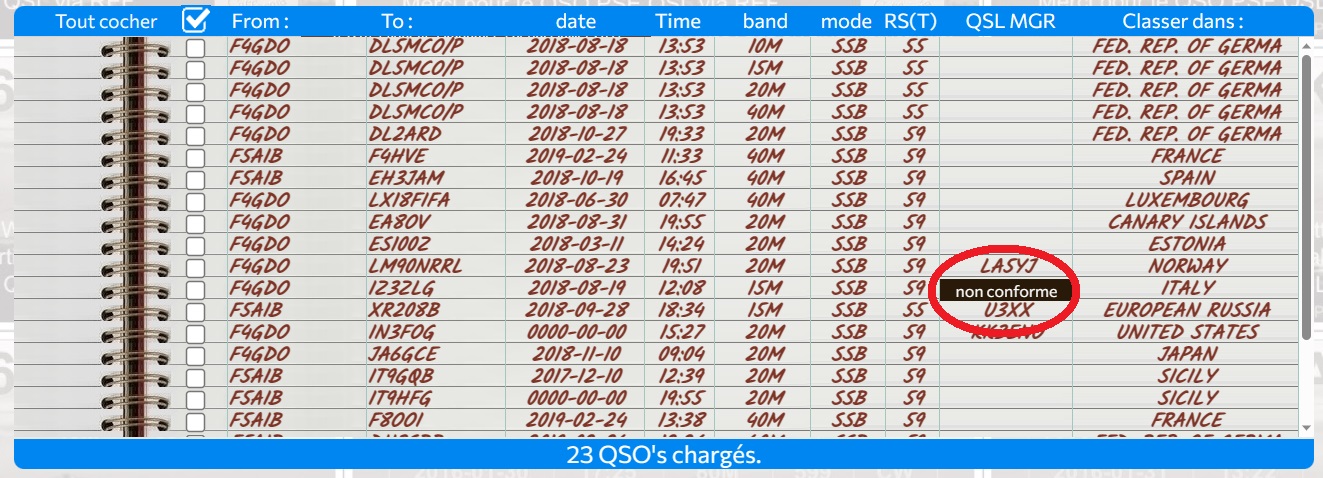 |
||
Logo personnel (facultatif) |
||
|
Vous avez la possibilité d'ajouter votre propre logo en remplacement du logo du REF ou de l'UFT. Au moment de la création du PDF, l'image choisie sera redimensionnée pour s'inscrire dans un espace de 9x9mm maxi et se positionner en bas à droite de l'étiquette. L'image de départ doit être au format JPG, PNG ou GIF (fond transparent recommandé). Ses dimensions ne sont pas importantes. Elle se redimensionnera automatiquement. Vous pourrez ajuster l'opacité du logo de façon à laisser apparaitre le compte-rendu de trafic. | ||
Image de fond (facultative) |
||
|
Vous avez la possibilité d'ajouter votre propre image de fond. Au moment de la création du PDF, l'image choisie sera redimensionnée pour s'inscrire dans l'espace de l'étiquette sélectionnée. L'image de départ doit être au format JPG, PNG ou GIF (fond transparent recommandé). Ses dimensions ne sont pas importantes. Elle se redimensionnera automatiquement. Vous pourrez ajuster l'opacité de l'image de fond de façon à laisser apparaitre le compte-rendu de trafic. | ||
Couleurs des textes |
||
|
Par défaut, tout est imprimé en noir, sauf l'indicatif du destinataire de la carte QSL qui est imprimé en bleu. Vous pouvez aussi personnaliser la couleur d'impression de votre indicatif, de l'indicatif du destinataire de la carte QSL, du rapport d'écoute et des commentaires depuis la page de mise en page de l'étiquette, pavé "Choisissez la couleur ...." . | ||
Format ADIF | ||
| champs minimums requis : (l'ordre des champs est sans importance, sauf pour le champ <EOR> qui doit être en dernière position). | ||
| <QSO_DATE:8>20040321<TIME_ON:4>0718<CALL:5>F6APE<BAND:3>20m <MODE:3>SSB<RST_SENT:2>59<EOR> | ||
| <QSO_DATE:8>20040321<TIME_ON:4>0718<CALL:5>F6APE<FREQ:6>14.300<MODE:2>CW<RST_SENT:3>599<EOR> | ||
| champ facultatif : Indicatif du QSL manager. Ne rien mettre d'autre dans ce champ. | ||
| <QSL_VIA:5>F5XYZ | ||
| Autres formats admis : (ne pas en abuser à cause de l'augmentation de la taille du fichier et du risque de mauvaise reconnaissance de certains champs). | ||
| <CALL:5:C>F6ENY <NAME:6:C>Joseph <YEAR:4:C>2010 <MONTH:1:C>9 <DAY:2:C>27 <QSO_DATE:8:D>20100927<TIME_ON:4:T>0941 <BAND:3:C>40m <MODE:2:C>CW<RST_SENT:3:C>599 <RST_RCVD:3:C>599 <QSL_RCVD:1:C>N <QSL_SENT:1:C>N <L_QSONR:4:C>5471 <CONT:2:C>EU <EOR> | ||
| <a_index:3>0.0 <ant_az:3>0.0 <ant_el:3>0.0 <band:3>20m <call:5>UT5MC <comment:6>bureau <cont:2>EU <country:7>Ukraine <cqz:2>16 <distance:8>2302.548 <dxcc:3>288 <eqsl_qslsdate:8>20100619 <eqsl_qsl_rcvd:1>N <eqsl_qsl_sent:1>Y <eqsl_status:144>Result: 1 out of 1 records added, Information: From: f4exa To: UT5MC Date: 20100620 Time: 0315 Band: 20M Mode: PSK31 RST: 579 SatMode: PropMode: <force_init:1>0 <freq:9>14.073000 <gridsquare:6>KN79am <app_hamradiodeluxe_heading:6>63.898 <ituz:2>29 <k_index:3>0.0 <lat:11>N049 31.250 <lon:11>E034 02.500 <lotw_qsl_rcvd:1>N <lotw_qsl_sent:1>N <mode:5>PSK31 <my_city:13>CHATEAURENARD <my_cnty:5>13160 <my_country:6>France <my_cq_zone:2>14 <my_gridsquare:6>JN23JV <my_itu_zone:2>27 <my_lat:11>N000 00.000 <my_lon:11>E000 00.000 <my_name:4>JEAN <my_postal_code:5>13160 <my_rig:25>FT897D-DAIWA-CN319II G5RV <my_state:6>FRANCE <my_street:21>1569 ROUTE DE LA CRAU <name:21>Sviridenko Anatoly N. <pfx:3>UT5 <qsl_rcvd:1>N <qsl_rcvd_via:1>D <qsl_sent:1>N <qsl_sent_via:1>D <qso_complete:1>Y <qso_random:1>0 <qth:7>Poltava <rst_rcvd:3>599 <rst_sent:3>579 <rx_pwr:3>0.0 <sfi:3>0.0 <station_callsign:5>F4EXA <swl:1>0 <time_off:6>032017 <time_on:6>031545 <qso_date:8>20100620 <tx_pwr:7>100.000 <EOR> | ||